- Al enviar correos electrónicos a varios usuarios, necesita una forma de realizar un seguimiento de ellos.
- Una función de recibo de lectura de correo de Windows 10 debería ser útil, ¿verdad?
- Desafortunadamente, no puede agregar un recibo de lectura de correo de Windows. Al menos no directamente en la aplicación de correo.
- Sin embargo, podrá elegir esta configuración en otros clientes de correo electrónico compatibles con Windows 10.
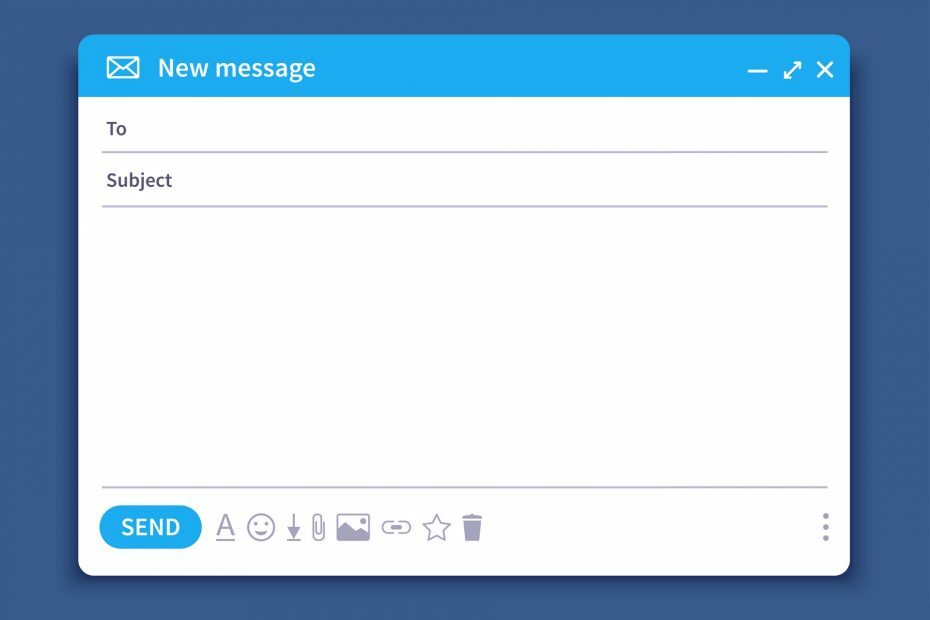
¿Su cliente / cuenta de correo electrónico le da dolores de cabeza? Te ofrecemos el cliente de correo electrónico perfecto que centralizará todas sus cuentas de correo electrónico y le permitirá acceder a sus datos importantes sin ningún error. Puedes hacer ahora:
- Administre TODOS sus correos electrónicos en una sola bandeja de entrada
- Aplicaciones populares fáciles de integrar (Facebook, Todoist, LinkedIn, Dropbox, etc.)
- Accede a todos tus contactos desde un único entorno
- Elimine los errores y la pérdida de datos de correo electrónico
Correo electrónico fácil y atractivo
Si está enviando un mensaje importante Mensaje de correo electrónico, siempre es bueno saber cuándo se ha abierto el correo electrónico. Un recibo de lectura de correo de Windows 10 es la herramienta perfecta para eso.
Esta función resulta extremadamente útil si está solicitando trabajos en línea, si está esperando que un cliente importante responda a su correo electrónico, etc.
La gran parte es que puede elegir activar un recibo de lectura de Windows Mail solo para un mensaje de correo electrónico individual o configurarlo como la opción predeterminada para todos los correos electrónicos.
Esto le permite elegir selectivamente cuándo se activa esta función. Sin embargo, debe tener en cuenta que no hay nada que pueda hacer si sus contactos no están de acuerdo en enviarle un recibo de lectura.
Como Microsoft explica:
Un recibo de lectura confirma que su mensaje fue abierto. En Outlook, el destinatario del mensaje puede negarse a enviar confirmaciones de lectura. Hay otros escenarios en los que no se envían confirmaciones de lectura, como si el destinatario programa de correo electrónico no admite confirmaciones de lectura. No hay forma de obligar a un destinatario a enviar un recibo de lectura.
Por lo tanto, una confirmación de lectura de Windows 10 Mail le notificará cuando las personas abran y lean sus correos electrónicos. Sin más preámbulos, aquí se explica cómo solicitar un recibo de lectura por correo para Windows 10.
¿Cómo obtengo un recibo de lectura en Windows 10 Mail?
1. Utilice un cliente de correo electrónico de terceros que admita confirmaciones de lectura
Este cliente de correo electrónico está disponible en forma de escritorio y web, y ambos se comportan igual de bien. La interfaz de usuario personalizable no es solo para apariencia y gustos, sino que también le permite mejorar su flujo de trabajo al permitir una organización personalizada de sus correos electrónicos, sin importar cuántas cuentas estén registradas en ella.
A continuación, le indicamos cómo puede utilizar las confirmaciones de lectura en Mailbird:
- Abierto Mailbird.
- Ve al botón de arriba a la izquierda.
- Parece 3 líneas horizontales.
- Haga clic en Ajustes.
- Ir Composición.
- Marque la casilla junto a Habilitar seguimiento de correo electrónico de forma predeterminada.


Mailbird
Equipado con funciones de seguimiento de correo electrónico que puede activar y desactivar, Mailbird es ideal para esta tarea.
2. Utilice Outlook
- Crea un mensaje nuevo.
- Haga clic en Herramientas del menú.
- Marque la casilla que dice Solicitar Leer Recibo.
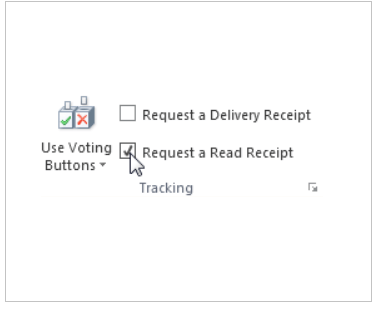
- Envíe el mensaje normalmente.
- Cuando su contacto reciba el correo electrónico que envió, se le pedirá que confirme que está de acuerdo con que reciba el recibo, y eso es todo.
Ahí lo tienes, así es como agregar un recibo de lectura en Outlook. Desafortunadamente, no puede agregar un recibo de lectura de correo de Windows 10. Pero eso no significa que no pueda disfrutar de esta función.
Siguiendo estos pasos, debería poder agregar confirmaciones de lectura a sus correos electrónicos enviados, para que nunca pierda la pista de quién los recibió. Háganos saber qué método utilizó en la sección de comentarios a continuación.

